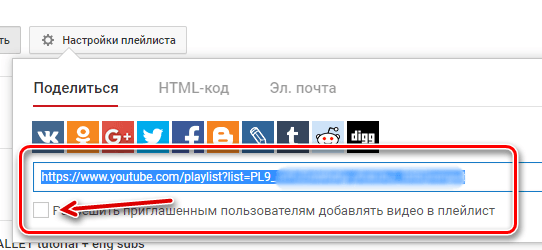Если вы не можете выполнить эти инструкции, скорее всего, вы используете старую версию YouTube. Если вы используете новый браузер, обновите YouTube до последней версии.
Ваши друзья могут сотрудничать с Вами при создании плейлиста. Когда вы включите эту функцию, каждый человек, которому вы дадите ссылку на плейлист, сможет добавить в него фильмы (а также удалить добавленные вами видео).
Добавление пользователей в список
- На компьютере откройте страницу Плейлистов. Чтобы сделать это, щелкните значок учетной записи в правом верхнем углу, выберите Творческая студия YouTube. Затем слева выберите Менеджер видео → Плейлисты.
- Теперь нажмите Изменить рядом с плейлистом, над которым Вы хотите работать совместно с другими пользователями.
- Возможно, что нужно будет ещё раз нажать Изменить.
- Нажмите Поделиться.
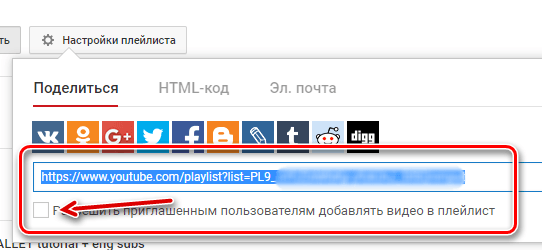
- Установите флажок рядом с пунктом Разрешить приглашенным пользователям добавлять видео в плейлист.
- Скопируйте уникальную ссылку на ваш плейлист и отправить её людям, с которыми хотите сотрудничать.
Совет: чтобы добавить сотрудников в созданный ранее плейлист, откройте его, нажмите Настройки воспроизведения → вкладку Сотрудничество и выберите Коллеги могут добавлять видео в этот плейлист.
Владелец плейлиста будет получать уведомление каждый раз, когда кто-то добавляет в него или удаляет фильм, а также когда к плейлисту присоединится новый пользователь.
Добавление видео в совместный плейлист
Когда вы получите приглашение для участия в плейлисте, вы можете добавлять в него видеоролики и удалять те, которые были добавлены в прошлом.
Добавление видео:
- Нажмите на ссылку, предоставленную владельцем списка воспроизведения, чтобы открыть его страницу.
- Подтвердите желание сотрудничать, следуя инструкциям на экране. Плейлист сохранится автоматически.
- Чтобы добавить видео с компьютера или мобильного устройства, используйте один из этих вариантов:
- На странице плейлиста выберите пункт Добавить видео и вставьте URL вашего видео – выберите видео из присланных Вами материалов или найдите его на YouTube.
- Перейдите к видео, которое вы хотите добавить, и используйте его в меню Добавить в.
Когда вы размещаете видео в плейлист, Ваше имя пользователя появится рядом с его названием. Когда в совместный плейлист будут добавлены новые фильмы, все участники будут уведомлены.
Удаление видео:
- Нажмите на ссылку, предоставленную владельцем списка воспроизведения, чтобы открыть страницу плейлиста.
- Наведите курсор мыши на видео, которое хотите удалить.
- Нажмите ×, чтобы удалить видео.
Примечание: вы не можете удалять из плейлиста видеозаписи, которые были добавлены другим участником.
Управление совместной работой
Исключение возможности сотрудничества в плейлисте
В любой момент вы можете отключить возможность сотрудничества:
- На компьютере откройте страницу в Плейлистов.
- Теперь нажмите Изменить рядом с плейлистом, доступ к которому вы хотите закрыть.
- Нажмите Настройки плейлиста.
- Отключите возможность добавления видео в данный плейлист другими пользователями.
Отключение возможности приема пользователей
Выполните следующие действия, если вы не хотите, чтобы к работе над плейлистом подключались новые пользователи:
- На компьютере откройтестраницу в Плейлистов.
- Рядом с плейлистом, нажмите Изменить.
- Нажмите Настройки плейлиста.
- Нажмите Деактивировать ссылку, чтобы никто больше не смог присоединиться и добавлять видео в этот плейлист.